[Gelöst] 3 Möglichkeiten, Android in wenigen Minuten auf dem PC zu sichern
Smartphones sind für uns zu Verwaltungswerkzeugen geworden. Angefangen von der Speicherung von Kontakten, Nachrichten bis hin zu allen wichtigen Dokumenten, Multimedia-Dateien und was mehr und so weiter scheint heute alles möglich zu sein, dank eines kleinen Gadgets namens Smartphone. Nun, wie wäre es, wenn Sie alle Daten auf dem Telefon sichern oder das Backup auf dem Computer aufbewahren? Auf diese Weise hilft es, die Daten auf einem separaten Speicher zu sichern, der verwendet werden kann, wenn Ihr Telefon abstürzt oder formatiert wird. Dies ist wahrscheinlich bei der langen Nutzung eines Smartphones der Fall. Daher ist eine Datensicherung unbedingt erforderlich, da Sie auf keinen Fall alle Daten verlieren möchten. Dieser Artikel hier zeigt Ihnen einige der besten Möglichkeiten, Sie vor Datenverlust zu bewahren, indem Sie drei verschiedene Methoden zum Sichern von Android-Telefonen auf dem PC verwenden.
Teil 1: So sichern Sie Android mit dem DrFoneTool-Toolkit auf dem PC
DrFoneTool – Sichern & Wiederherstellen (Android) ist ein erstaunliches Tool, das verwendet werden kann, um Android auf dem PC zu sichern. Mit einer einfachen Benutzeroberfläche ist es eine sehr benutzerfreundliche und sichere Methode zum Sichern von Daten. DrFoneTool wird auf dem Computer ausgeführt, und daher werden alle gesicherten Daten nach dem Vorgang auf dem Computer gespeichert. Es unterstützt Backup-Telefondaten wie Kontakte, Nachrichten, Kalender, Notizen, Videos, Galerie, Anrufverlauf und sogar Anwendungen usw.

DrFoneTool – Telefon-Backup (Android)
Android-Daten flexibel sichern und wiederherstellen
- Sichern Sie Android-Daten selektiv mit einem Klick auf dem Computer.
- Vorschau und Wiederherstellung der Sicherung auf jedem Android-Gerät.
- Unterstützt 8000 + Android-Geräte.
- Während der Sicherung, des Exports oder der Wiederherstellung gehen keine Daten verloren.
So hilft es, Android-Telefone auf dem PC zu sichern:
Schritt 1: Starten Sie DrFoneTool
Installieren und starten Sie das Programm auf dem Computer für Android. Wählen Sie aus den verschiedenen Tools, die auf der Benutzeroberfläche des Programms vorhanden sind, „Telefonsicherung“ aus.

Schritt 2: Verbinden Sie das Android-Gerät mit dem PC
Verbinden Sie nun das Android-Gerät mit einem USB-Kabel mit dem PC. Stellen Sie sicher, dass der USB-Debugging-Modus auf dem Gerät aktiviert ist. Möglicherweise finden Sie auch auf dem Android-Gerät einen Popup-Bildschirm, in dem Sie aufgefordert werden, das USB-Debugging zu aktivieren. Tippen Sie zum Aktivieren auf „OK“.

Schritt 3: Wählen Sie Dateitypen für die Sicherung aus
Jetzt ist es an der Zeit, die zu sichernden Dateitypen auszuwählen. Nachdem das Telefon verbunden ist, wählen Sie die Dateitypen aus, wie unten im Bild gezeigt, um die Sicherung zu erstellen.

Standardmäßig finden Sie alle Datentypen ausgewählt. Deaktivieren Sie also diejenigen, die Sie nicht sichern möchten, und klicken Sie dann auf die Schaltfläche „Sichern“, um den Vorgang zu starten.

Der Vorgang dauert einige Minuten. Stellen Sie also sicher, dass Sie das Android-Gerät nicht trennen oder es während des Vorgangs verwenden.
Sie können die Sicherungsdateien und deren Inhalt anzeigen, indem Sie auf die Schaltfläche „Sicherung anzeigen“ klicken, sobald die Sicherung abgeschlossen ist.

Dieser Vorgang ist sehr kurz und einfach und für normale Android-Benutzer vorzuziehen. Einer der Vorteile der Verwendung dieser Lösung besteht darin, dass sie eine breite Palette von Android-Geräten unterstützt und kein Rooting oder einen anderen Schritt dieser Maßnahme erfordert, was diesen Prozess äußerst einfach und geeignet macht.
Teil 2: Kopieren und übertragen Sie Android-Daten manuell auf den PC
Die einfachste Möglichkeit, Medien vom Android-Gerät auf den Computer zu übertragen, besteht darin, sie manuell zu kopieren und die Daten in den Computerspeicher einzufügen. Dies ist die grundlegende Form der Übertragung von Dateien von einem Android-Gerät auf den Computer mithilfe eines USB-Kabels. Es wird daher empfohlen, das Original-USB-Kabel bereitzuhalten, mit dem das Android-Gerät mit dem Computer verbunden werden soll. So können Sie diesen Prozess verwenden:
Schritt 1: Schalten Sie das Android-Gerät ein und aktivieren Sie das USB-Debugging. Um das USB-Debugging auf dem Gerät zu aktivieren, gehen Sie zu den „Entwickleroptionen“, indem Sie in die „Einstellungen“ gehen.
Schritt 2: Verwenden Sie nun ein USB-Kabel, um das Android-Gerät mit dem Computer zu verbinden, um Mediendateien zu übertragen. Aktivieren Sie nun „USB für Dateiübertragung“.
Schritt 3: Jetzt öffnet sich ein Fenster auf dem Computerbildschirm, in dem Sie auf den internen Speicher des Telefons sowie auf den SD-Kartenspeicher zugreifen können, falls das Telefon über einen verfügt.
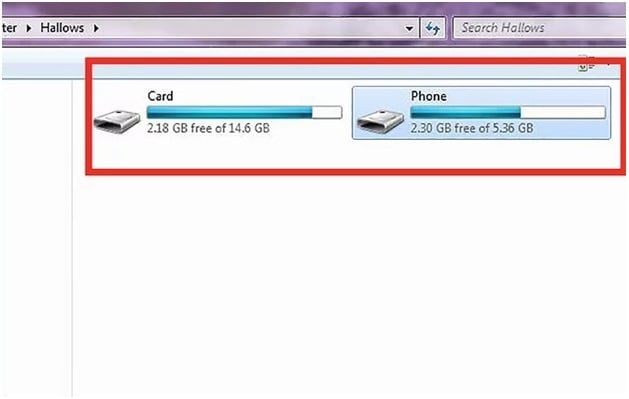
Schritt 4: Nachdem Sie vollständigen Zugriff auf den internen und externen Speicher des Telefons, dh die SD-Karte, erhalten haben, können Sie die Daten oder Mediendateien kopieren und in den Computerspeicher einfügen. Sie können die Dateien sogar per Drag & Drop auf den Computer übertragen, um sie zu übertragen. Wenn die Dateiübertragung abgeschlossen ist, werfen Sie das Android-Gerät aus oder trennen Sie es vom Computer.
Dies ist eine der einfachsten Möglichkeiten, Dateien vom Telefon auf den Computer zu übertragen. Darüber hinaus ist dieser Vorgang absolut kostenlos. Während dieser Vorgang lediglich erfordert, dass Sie das Gerät an den Computer anschließen, was es extrem einfach macht, ist es keine umfassende Methode, um alles auf dem Android-Gerät zu sichern. Dies funktioniert nur für die Sicherung von Mediendateien und unterstützt nicht die Sicherung anderer Dateitypen.
Teil 3: Android mit Nandroid Backup auf PC sichern (Root erforderlich)
Die Nandroid-Backup-Methode ist eine Methode, mit der die NAND-Speicherdaten des Geräts gespeichert oder eine Kopie davon erstellt werden können. Während dies eine großartige Methode ist, um ein Backup für alle Daten auf dem Android-Gerät zu erstellen, erfordert diese Methode, dass das Gerät gerootet ist. Daher ist es wichtig, bei der Durchführung dieses Vorgangs sorgfältig vorzugehen, da diese Methode ein potenzielles Risiko für die auf dem Gerät gespeicherten Daten sowie das Betriebssystem des Telefons birgt. Es ist erforderlich, das Gerät zu rooten, bevor Sie es sichern. So können Sie mit Nandroid alle Daten vom Android-Telefon auf den PC sichern.
Schritt 1: Gehen Sie zum Google Play Store und installieren Sie „Online Nandroid Backup“ auf dem Android-Gerät.
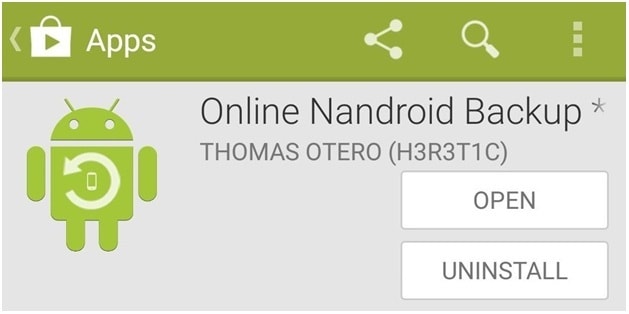
Schritt 2: Wenn Sie die Anwendung „Online Nandroid Backup“ zum ersten Mal öffnen, werden Sie nach Superuser-Rechten gefragt. Gewähren Sie alle Privilegien.

Schritt 3: Sie können jetzt den Sicherungsvorgang starten, und es müssen einige Sicherungsoptionen konfiguriert werden. Wählen Sie nun den „Backup-Namen“. Hier können Sie auswählen, wie das Nandroid-Backup gekennzeichnet werden soll. Die Standardoption ist die Bezeichnung „UTC-Zeitzonenname“, da sie auf dem Datum basiert, an dem der Vorgang ausgeführt wurde.
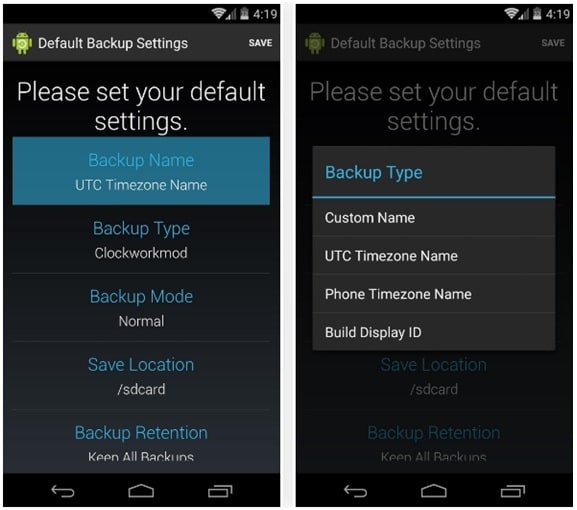
Schritt 4: Wählen Sie nun einen Sicherungstyp aus. Hier können Sie ein Format auswählen, in dem die Backups gespeichert werden. Standardmäßig finden Sie den ‘Clockworkmod’-Satz als Backup-Typ. Wenn Sie TWRP benötigen, legen Sie dies als „Sicherungstyp“ fest.
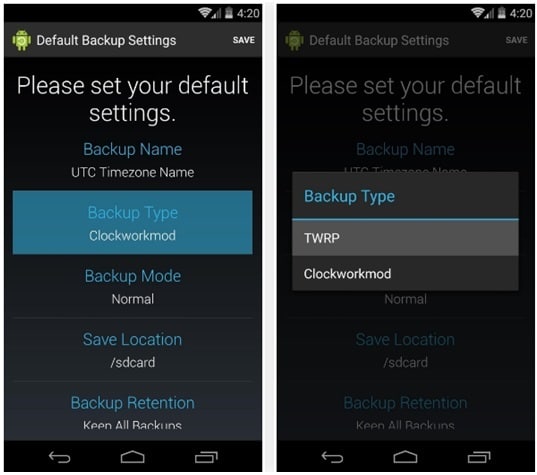
Schritt 5: Wählen Sie jetzt den „Sicherungsmodus“, der Ihnen hilft auszuwählen, welche Partition mit dem Sicherungsmodus gesichert werden soll. Standardmäßig ist es auf „Normal“ eingestellt, was ideal ist.
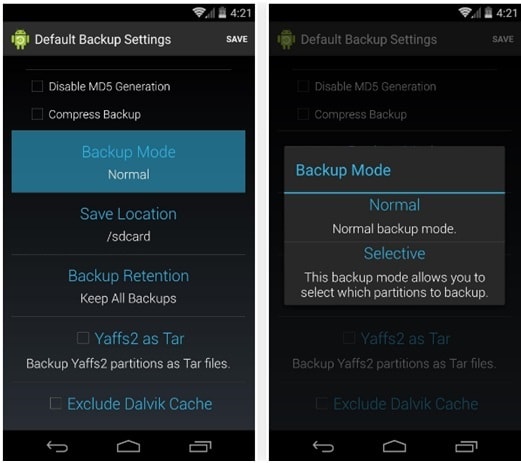
Schritt 6: Wählen Sie nun einen Speicherort für die zu speichernde Nandroid-Sicherungsdatei. Stellen Sie sicher, dass Sie sich den Ort merken, den Sie hier festgelegt haben.
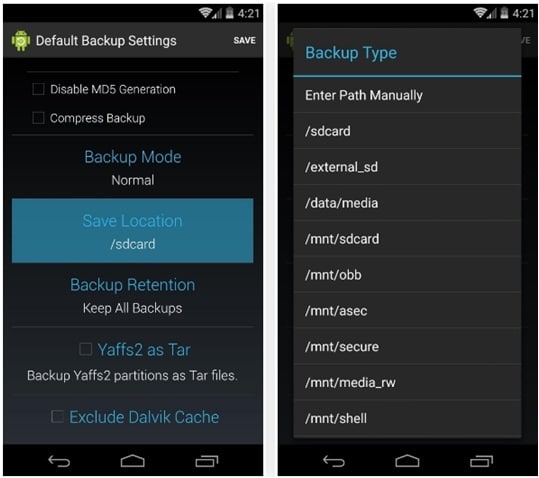
Jetzt können Sie auch auswählen, wie viele Nandroid-Backups gespeichert werden sollen, bevor das ältere überschrieben wird. Belassen Sie es vorzugsweise bei 2.
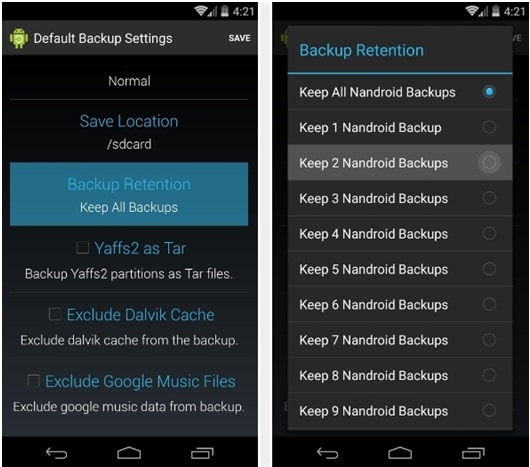
Speichern Sie nun die in den konfigurierten Einstellungen vorgenommenen Änderungen und fahren Sie mit dem Sicherungsvorgang fort.
Schritt 7: Um die Sicherung durchzuführen, tippen Sie auf dem Hauptbildschirm der OLB auf „Schnellsicherung“ und wählen Sie im angezeigten Bestätigungsdialogfeld „Sicherung starten“.

Der Sicherungsvorgang wird nun einige Zeit in Anspruch nehmen.
Die Sicherungsdateien können von der SD-Karte kopiert und auf dem Computer gespeichert werden. Da die Sicherung bereits erstellt und auf der SD-Karte gespeichert ist, ist für den Sicherungsvorgang kein Computer erforderlich. Dieser Vorgang erfordert jedoch Root-Zugriff auf das Android-Gerät und sollte gewählt werden, wenn Sie bereits wissen und mit dem Rooten des Geräts vertraut sind. Dies ist keine übliche Methode für alle.
Auf diese Weise können Sie Android-Daten in wenigen Minuten auf dem PC sichern. Alle Methoden erfordern ein gewisses Maß an Geschick. So können Sie je nach Bedarf und Komfort wählen.
Neueste Artikel

